PERBAIKI: Panel Kontrol Nvidia Tidak Ada
Pada PC Windows 10 yang menggunakan kartu grafis Nvidia , Anda akan menggunakan aplikasi Panel Kontrol Nvidia(Nvidia Control Panel app) untuk mengubah berbagai opsi kartu grafis Anda. Jika Anda menemukan aplikasi Panel Kontrol Nvidia(Nvidia Control Panel) tidak ada di PC Anda, kemungkinan ada masalah dengan driver kartu grafis Anda atau opsi di aplikasi ini.
Dalam kebanyakan kasus, Anda dapat mengembalikan Panel Kontrol Nvidia(Nvidia Control Panel) yang hilang ke PC Windows 10 Anda dengan mengikuti perbaikan standar di bawah ini.

Perlihatkan Panel Kontrol Nvidia(Unhide Nvidia Control Panel)
Jika Panel Kontrol Nvidia(Nvidia Control Panel) hilang dari menu konteks(your context menu) atau baki notifikasi Anda, tetapi aplikasi tersedia di menu Mulai(Start) , Anda mungkin telah menonaktifkan opsi tertentu di aplikasi.
Cukup(Simply) ubah opsi tersebut, dan aplikasi akan kembali di menu konteks dan baki notifikasi Anda.
- Luncurkan Control Panel Windows 10 dengan membuka menu Start , cari Control Panel , dan pilih Control Panel di hasil pencarian.
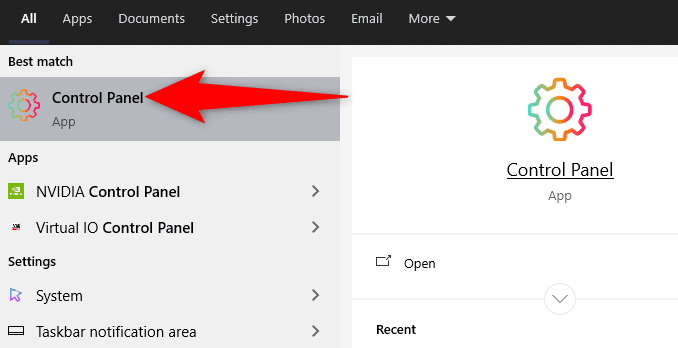
- Pilih opsi View by dan pilih Large icons di Control Panel.
- Temukan dan pilih Panel Kontrol Nvidia(Nvidia Control Panel) dalam daftar.
- Di Panel Kontrol Nvidia(Nvidia Control Panel) , pilih opsi Desktop dan aktifkan opsi Add Desktop Context Menu dan Show Notification Tray Icon .

- Keluar dari Panel Kontrol Nvidia.
Akses desktop Anda dan klik kanan di mana saja kosong untuk menemukan opsi Nvidia Control Panel . Aplikasi ini sekarang juga telah ditambahkan ke baki notifikasi.
Mulai ulang Layanan Nvidia(Restart Nvidia Services)
Salah satu alasan Panel Kontrol Nvidia(Nvidia Control Panel) mungkin hilang adalah karena layanan Nvidia yang diperlukan tidak berjalan di PC Anda. Untuk memperbaikinya, temukan layanan Nvidia ini dan mulai ulang.
- Buka kotak Run dengan menekan tombol Windows + R secara bersamaan.
- Ketik perintah berikut di kotak Jalankan(Run) dan tekan Enter :
services.msc

- Temukan semua layanan yang menyebutkan Nvidia di jendela Layanan.

- Klik kanan salah satu layanan Nvidia ini dan pilih Restart dari menu. Ulangi proses ini untuk setiap layanan Nvidia .
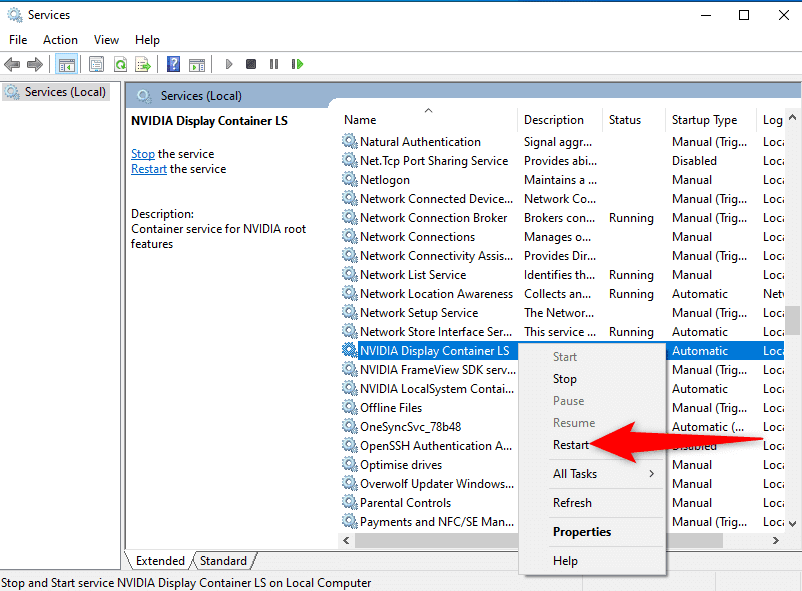
- Tutup jendela Layanan.
- Buka menu Start dan cari Nvidia Control Panel . Anda sekarang harus menemukan aplikasi di hasil pencarian.

Perbarui Driver Kartu Grafis Nvidia(Update the Nvidia Graphics Card Driver)
Saat Anda menginstal driver untuk kartu grafis (graphics)Nvidia Anda, (Nvidia) Panel Kontrol Nvidia(Nvidia Control Panel) juga akan diinstal. Jadi jika ada masalah dengan driver kartu grafis(graphics) Anda , itu mungkin alasan Anda tidak memiliki panel kontrol di PC Anda.
Dalam hal ini, perbarui driver kartu grafis Anda(update your graphics card driver) untuk menginstal ulang Nvidia Control Panel . Ada dua cara Anda dapat memperbarui driver Anda.
Perbarui Driver Secara Otomatis(Automatically Update the Driver)
Cara termudah untuk memperbarui driver kartu grafis Nvidia Anda adalah dengan menggunakan (Nvidia)Pengelola Perangkat(Device Manager) . Utilitas ini secara otomatis menemukan driver yang diperlukan dan menginstalnya untuk Anda.
Untuk menggunakan metode ini:
- Buka menu Start , cari Device Manager , dan pilih utilitas itu di hasil pencarian.

- Temukan kartu grafis Anda di bawah menu Display adapters(Display adaptors) di jendela Device Manager.
- Klik kanan kartu grafis Anda dan pilih Perbarui driver(Update driver) dari menu.

- Pilih Cari secara otomatis untuk driver(Search automatically for drivers) di jendela berikut.
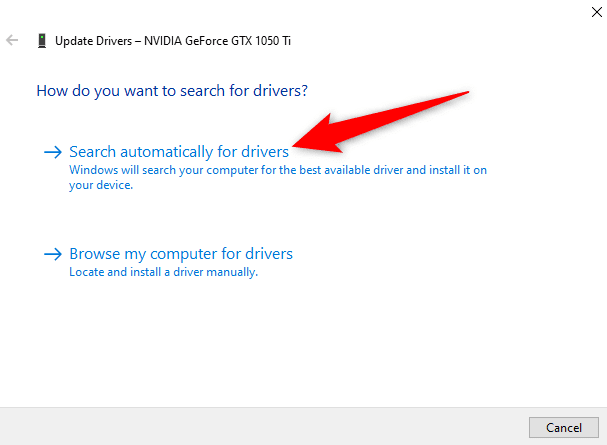
- Tunggu (Wait)Pengelola Perangkat(Device Manager) untuk menemukan dan menginstal driver terbaru untuk kartu grafis Anda di PC Anda.
- Restart PC Anda ketika driver diinstal. Lakukan ini dengan mengakses menu Start , memilih opsi Power , dan memilih Restart .

Perbarui Driver Secara Manual(Manually Update the Driver)
Terkadang, metode pembaruan driver otomatis mungkin tidak bekerja untuk Anda, atau Anda lebih suka metode manual. Kemudian, gunakan situs web Nvidia untuk mengunduh dan menginstal driver untuk kartu grafis Anda secara manual.
Langkah 1: Temukan Model Kartu Grafis Nvidia(Step 1: Find the Nvidia Graphics Card Model)
Pertama, temukan nomor model kartu grafis Anda(your graphics card’s model) . Kemudian, gunakan nomor model ini di situs Nvidia untuk menemukan driver yang tepat untuk model Anda.
- Tekan tombol Windows + R secara bersamaan untuk membuka kotak Run .
- Ketik yang berikut di kotak Jalankan(Run) dan tekan Enter :
dxdiag
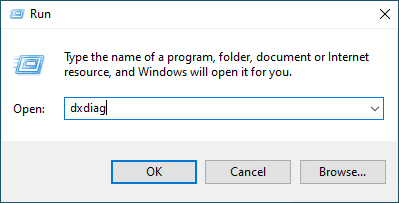
- Pilih tab Display pada jendela (Display )DirectX Diagnostic Tool .
- Anda akan melihat nomor model kartu grafis Anda di sebelah bidang Nama(Name ) .

Langkah 2: Unduh Driver Kartu Grafis Nvidia(Step 2: Download the Nvidia Graphics Card Driver)
Pastikan Anda memiliki koneksi internet yang aktif dan stabil(active and stable internet connection) sebelum memulai proses pengunduhan driver.
- Luncurkan browser web di PC Anda dan buka situs unduhan Nvidia(Nvidia download) .
- Gunakan menu tarik-turun di situs untuk memasukkan nomor model khusus kartu grafis Anda. Kemudian, pilih Cari(Search) .
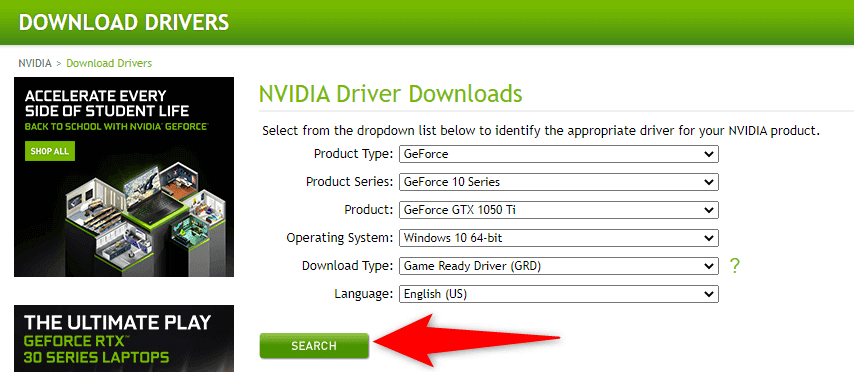
- Pilih driver Anda dalam daftar dan kemudian pilih Unduh(Download ) di halaman berikut.
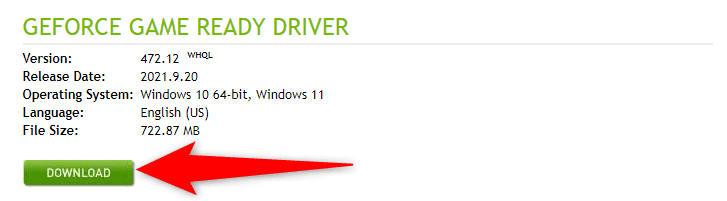
- Klik dua kali(Double-click) file driver yang diunduh untuk mulai menginstal driver pada PC Anda.
- Setelah Anda menginstal driver, restart PC Anda untuk menerapkan perubahan.
Panel Kontrol Nvidia(Nvidia Control Panel) sekarang harus tersedia di menu Start Anda serta menu konteks Anda.
Unduh Panel Kontrol Nvidia(Download Nvidia Control Panel)
Jika Anda masih tidak dapat menemukan aplikasi Panel Kontrol Nvidia(Nvidia Control Panel) di PC, Anda dapat mengunduh aplikasi dari Microsoft Store(download the app from the Microsoft Store) . Seperti aplikasi lain, Microsoft Store juga menghosting aplikasi Nvidia ini.(Nvidia)
- Akses menu Mulai(Start ) , cari Microsoft Store , dan pilih opsi itu di hasil pencarian.
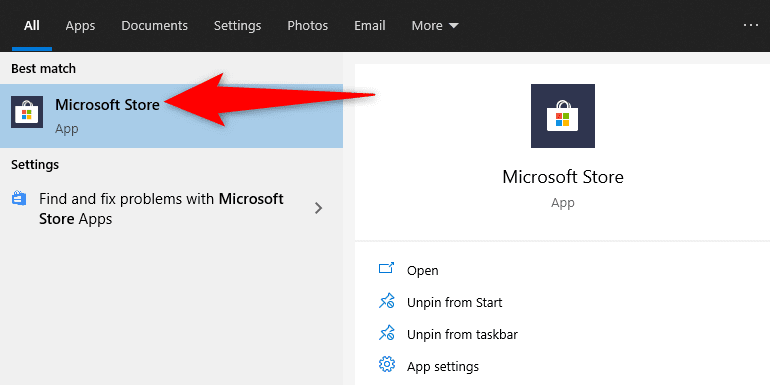
- Pilih opsi Pencarian(Search ) di sudut kanan atas di Microsoft Store . Kemudian, ketik Nvidia Control Panel dan tekan Enter .
- Pilih Panel Kontrol Nvidia( Nvidia Control Panel) dari bagian Aplikasi(Apps ) di halaman hasil pencarian.

- Pilih tombol Dapatkan(Get ) di halaman Panel Kontrol Nvidia(Nvidia Control Panel) untuk mengunduh panel ke PC Anda.

- Anda sekarang akan menemukan aplikasi yang baru diinstal di menu Start Anda.(Start )
Panel Kontrol Nvidia(Nvidia Control Panel) adalah utilitas penting untuk dimiliki jika Anda perlu mengubah pengaturan kartu grafis Anda . (tweak your graphics card’s)Dengan tidak adanya aplikasi ini, menjadi sulit untuk mengubah opsi tampilan.
Dengan menggunakan metode di atas, semoga Anda dapat mengembalikan Panel Kontrol Nvidia(Nvidia Control Panel) yang hilang di PC Windows 10 Anda.
Related posts
Perbaiki: Panel Kontrol Nvidia Tidak Terbuka di Windows
NVIDIA Control Panel Hilang pada Windows 10
Cara Memperbaiki NVIDIA Control Panel Tidak Membuka Pada Windows 10
Kartu SD Tidak Dapat Dibaca? Inilah Cara Memperbaikinya
6 Perbaikan Saat Aplikasi Spotify Tidak Merespons atau Tidak Mau Terbuka
Cara Memperbaiki Kode Kesalahan Pengalaman GeForce 0x0003
Tombol Print Screen Tidak Berfungsi di Windows 10? Bagaimana memperbaikinya
Cara Memperbaiki Kesalahan "Alamat IP Server Tidak Dapat Ditemukan" di Google Chrome
FIX: Tidak Dapat Terhubung ke Steam Network Error
Kecepatan Unduh Chrome Lambat? 13 Cara untuk Memperbaiki
Apa yang Harus Dilakukan Jika Anda Lupa Kata Sandi atau Email Snapchat Anda?
PERBAIKI: Laptop Tidak Terhubung ke Wi-Fi
Apa yang Harus Dilakukan Saat Drive USB Anda Tidak Muncul
Tips Mengatasi Masalah Saat Bluetooth Tidak Berfungsi di Komputer Atau Ponsel Cerdas Anda
Cara Memperbaiki Err_Cache_Miss Error di Google Chrome
9 Perbaikan Saat Obrolan Pesta Xbox Tidak Berfungsi
Apa yang Harus Dilakukan Jika Anda Merasa Komputer atau Server Anda Telah Terinfeksi Malware?
Google Maps Tidak Berfungsi: 7 Cara Memperbaikinya
Haruskah Saya Membeli atau Membangun PC? 10 Hal Yang Perlu Dipertimbangkan
MEMPERBAIKI: Disk Non-Sistem atau Kesalahan Disk di Windows
